标签:假设 重要 查看图片 建图 缩小 宽高 图片裁剪 定位 针对
1.材料准备
根据对图片的内容表达,粗略的“计划”,每张图片摆放位置及尺寸。C与D等高,C/D与B叠高后与A等高。C与D叠宽后与B等宽。
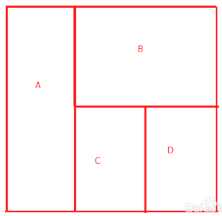
2.记录每张图片原始大小
(1)双击工作区,打开待拼接图片
(2)Ctrl+Alt+i 查看图片大小,并记录像素数。
3.处理图片
(1)确定图片最终宽高
组合拼接图片的时候,经常会放大或者缩小图片,而这都会对图片造成损害,为了减少这种损害,就需要我们尽可能的不去改动图片的大小,要做到这一点,查看每一张图片的尺寸大小非常重要。
假设原图宽高:A图352*220,B图391*220,C图293*220,D图391*220
a.确定宽度:确保C与D叠宽后与B等宽293+391=684
b.确定高度:确保C与D等高220,确保B和C/D叠高后与A等高440
c.确定最终宽高:A图变更为200*440,B图变更为684*220,C和D保持不变
(2)A和B图片预处理
使用裁剪工具,设定固定的宽和高,将A图片裁剪成200*440,B图片裁剪成684*220。
4.新建图像文件
(1)根据图片宽和高,确定画布宽高。
a.确定画布宽:A图宽度200+B图宽度684=884
b.确定画布高:A图高度440
(2)新建图像文件
快捷键Ctrl+N,新建图像文件
(3)设定画布大小
快捷键Ctrl+Alt+C,设定画布大小884*440
5.组合图片
按快捷键Ctrl+A,全选A图片后,点击工具箱中的移动工具,发现小手变成了剪刀,拖动图片至新图像文件的指定位置。针对图片B、C、D,分别重复上述操作。
参考文档:
标签:假设 重要 查看图片 建图 缩小 宽高 图片裁剪 定位 针对
原文地址:https://www.cnblogs.com/badboy200800/p/9902788.html